구글 크롬을 사용하는 사람에게 해당하는 크롬 브라우저의 비밀번호 가져오기와 내보내기 간단한 설정 방법입니다. 크롬의 설정 비밀번호 항목의 추가 버튼에 가져오기 옵션이 생기게 되는 설정입니다.
구글 크롬(Chrome) 비밀번호 가져오기, 내보내기
전 세계적으로 가장 많이 사용하는 브라우저를 꼽자면 단연 크롬이 아닐까 합니다.
물론 사람에 따라 자신에게 잘 맞는 브라우저를 사용하겠지만 익스플로러가 줄어든 만큼 크롬의 사용자는 증가하는 추세인것 같습니다.
구글 크롬의 다양한 설정 Tip 중에서 이번에 알아볼 것은 자동완성으로 자신의 컴퓨터에 비밀번호를 저장했을 경우 사용되는 내보내기와 가져오기의 설정 방법입니다.
- 디폴트 설정 - 내보내기
- 추가설정 - 가져오기 옵션 추가
이 설정 방법은 구글 크롬의 Flag 옵션을 설정하는 방법으로 빠르고 간단하게 할 수 있다는 장점이 있습니다. 레지스트리를 수정하거나 파일을 추가하거나 하는 방법 없이 간단하게 구글 크롬의 Flag 옵션을 이용해 보시기 바랍니다.
패스워드 가져오기 옵션 추가 순서
1. 구글 크롬의 상태바에 아래와 같이 타이핑 합니다.
- chrome://flags/#password-import
위와 같은 구글 크롬의 flag 옵션을 타이핑 하게 되면 바로 해당 항목의 설정 목록으로 이동하게 됩니다. 불편하게 찾거나 검색할 필요 없습니다. 간단하죠?
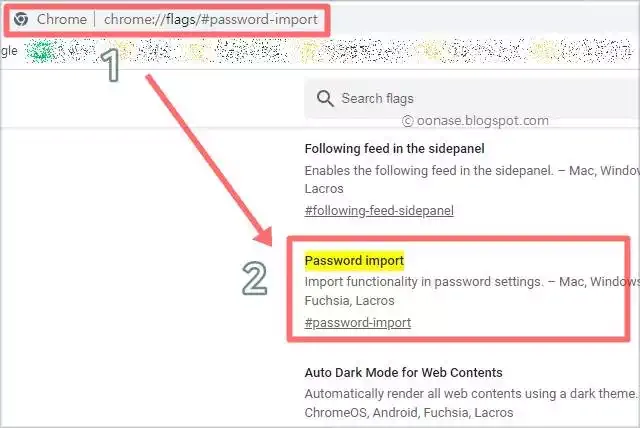 |
| 구글크롬 flags 호출 |
2. 패스워드 내보내기 옵션 설정
주소표시줄에 flags 명령을 타이핑하면 위와 같이 설정 항목이 호출됩니다.
Password import 항목 > 우측 옵션을 보게 되면(풀다운 옵션) 3가지 선택사항이 나오게 됩니다.
- Default
- Enabled
- Disabled
 |
| 가져오기 설정 |
3. 크롬 브라우저의 설정에서 확인
이렇게 간단하게 설정 옵션 조정만으로 내 컴퓨터에 저장된 사이트 패스워드를 가져오거나 내보낼 수 있도록 설정되었습니다.
그러면 실제 크롬(Chrome)브라우저의 설정 항목으로 이동하여 확인하면 되겠죠.
한번 보도록 합시다.
1) 확인 이동순서
- 크롬 브라우저 > 설정 > 자동완성 > 비밀번호 관리자
 |
| 자동완성 설정 가져오기 옵션 |
2) 크롬의 비밀번호 관리의 단추 옵션
비밀번호 관리자의 옵션 항목에 보면 저장된 비밀번호 위 추가 버튼과 단추 버튼이 있습니다.
우측의 단추 버튼을 클릭하게 되면 이전에 없던 옵션 1개가 추가됩니다.
- 가져오기
 |
| 패스워드 가져오기 옵션 확인 |
이 옵션은 백업받아두었던 사이트의 비밀번호 파일을 내 컴퓨터(크롬 브라우저)로 가져올때 요긴하게 사용됩니다. 물론 재 입력한다면 자동완성으로 다시 저장할 수 있지만 그런것이 불편하다면 백업받은 패스워드 파일을 브라우저로 다시 가져올 수 있습니다.
단, 파일명은 .csv 이어야 합니다.
- 내보내기 설정 확장자 : *.csv
- 가져오기 파일 확장자 : *.csv
이렇게 간단하게 우리가 자주 사용하는 크롬의 자동저장된 사이트 패스워드의 관리 방법을 배워보았습니다. flags 명령어로 추가, 혹은 삭제할 수 있습니다.
편리하게 사용해 보시기 바랍니다.
